Microsoft는 개인 및 업무 공간에 광범위한 영향을 미치는 일련의 내장 응용 프로그램을 제공합니다. 여기에는 Mail과 같은 앱이 포함됩니다. , 캘린더 , 원드라이브 , 에버노트 등을 통해 전반적인 생산성을 높이고 파일을 원활하게 정리할 수 있습니다. 이러한 유틸리티에 액세스하는 동안 Windows 11/10 PC에서 성가신 오류 메시지e "Microsoft 계정을 수정해야 합니다"의 대상이 될 수 있습니다. . 이 특정 Microsoft 계정 문제 알림은 사용자가 앱에 완벽하게 액세스하고 사용하는 것을 어렵게 만듭니다.
Windows 11에서 Microsoft 계정 오류를 수정하는 것은 매우 간단한 프로세스입니다. 때로는 몇 가지 설정을 조정하는 것만으로도 충분합니다. 전체 프로세스를 안내하는 이 결정적인 가이드를 계속 읽으십시오.
Windows 11에서 계속 계정 오류를 수정해야 하는 이유는 무엇인가요?
"Microsoft 계정 오류를 수정해야 합니다." 일반적으로 Microsoft 계정이 OneDrive, Workplace, Edge 등과 같은 연결된 앱 및 서비스와 동기화되지 않을 때 발생합니다. 기술 대기업이 계정 자격 증명을 확인할 수 없기 때문에 백그라운드 프로세스와 다시 동기화하려면 승인이 필요하기 때문에 사용자는 딸꾹질에 직면합니다. 다시.
대부분의 경우 잘못된 "공유 경험" 설정, 손상된 시스템 데이터 또는 너무 많은 연결된 계정으로 인해 Windows에 "Microsoft 계정 오류를 수정해야 합니다"라는 알림이 표시될 수 있습니다!
다음을 읽어 보십시오. Windows 11 웹캠이 작동하지 않습니까? 해결 방법은 다음과 같습니다.
Windows 11에서 "Microsoft 계정 오류를 수정해야 합니다"를 해결하는 방법
Microsoft 계정 문제 알림에 기여하는 몇 가지 요소가 있습니다. 그리고 이러한 각 요소에 대한 고유한 솔루션이 있습니다. 아래 섹션에서 자세히 살펴보겠습니다.
1. 운영 체제 업데이트
오래된 Windows 버전의 일시적인 결함이나 버그로 인해 "Microsoft 계정 오류를 수정해야 합니다."라는 메시지가 나타날 수 있습니다. 주범이 오래되고 결함이 있는 Windows OS 버전을 실행 중인 경우 운영 체제를 최신 버전으로 업데이트하여 쉽게 수정할 수 있습니다. 어떻게 작동하는지 봅시다!
1단계: 운영 체제를 업데이트하려면 먼저 설정을 열어야 합니다. 컴퓨터의 앱. Win 키를 눌러 열 수 있습니다. 설정에 입력합니다. 설정을 열 수도 있습니다. 승리 키 를 클릭하여 및 나 모두 함께.
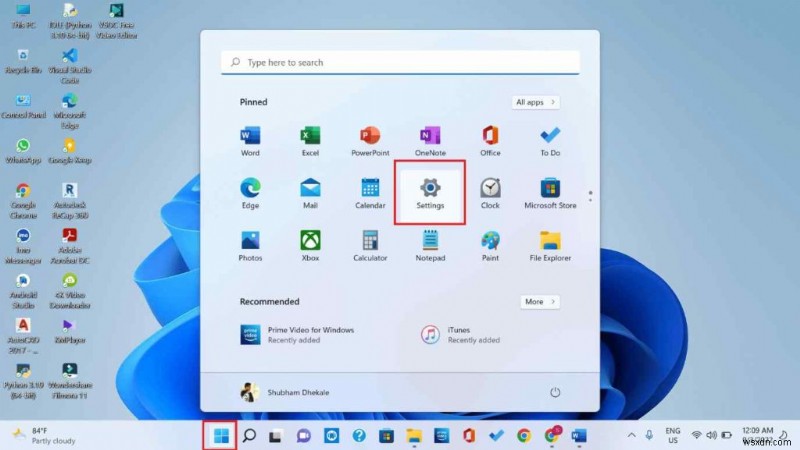
2단계: 열리면 아래로 스크롤하여 Windows 업데이트 모듈입니다.
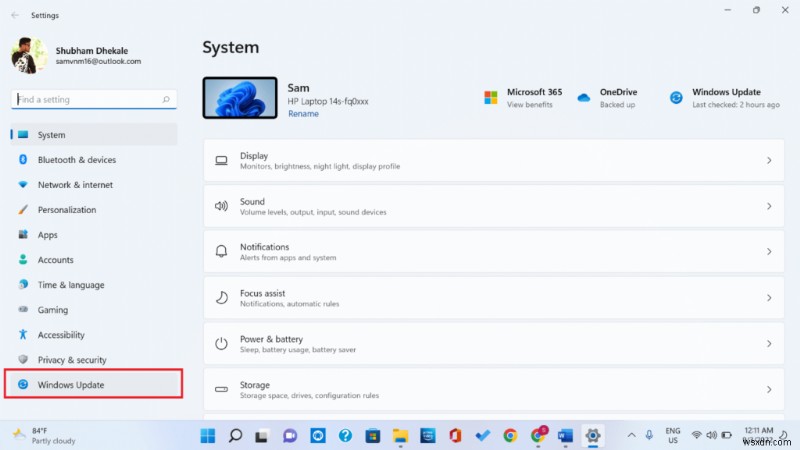
3단계: 다음 화면에서 업데이트 확인 버튼<비>. 사용 가능한 업데이트를 다운로드하여 설치한 다음 시스템을 다시 시작하십시오.
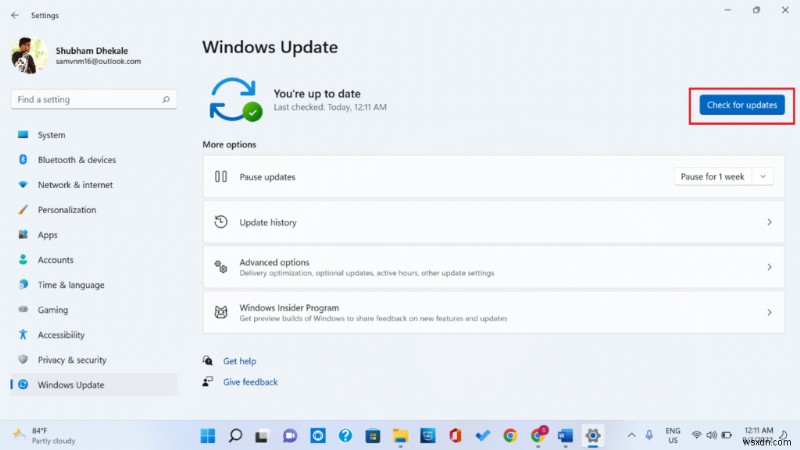
필독 사항: Windows 10에 설치된 모든 소프트웨어를 자동으로 업데이트하는 간단한 방법
2. 로컬 계정 사용
앞서 언급한 해결 방법으로 "Microsoft 계정 오류를 수정해야 합니다."가 해결되지 않으면 로컬 계정으로 전환하여 로그인할 수 있습니다. 이렇게 하면 Windows 11은 로컬 이후부터 온라인 서비스와 설정을 계속 동기화하려고 시도하지 않습니다. 계정이 활성화되지 않았습니다. 아직 하지 않았다면 Windows 11에서 로컬 사용자 계정을 빠르게 설정할 수 있습니다.
1단계: Windows 11에서 로컬 계정을 만들려면 설정 Win + I를 눌러 앱 . "설정"을 입력하여 앱을 열 수도 있습니다. ”를 시작 메뉴 검색 표시줄에 표시합니다.
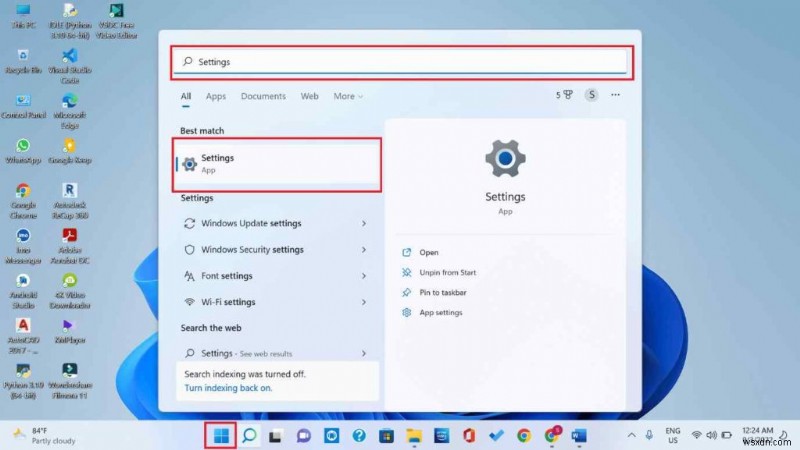
2단계: 계정으로 이동 그런 다음 가족 및 기타 사용자 다른 사용자를 추가하려면 계정 추가 버튼을 클릭하세요.
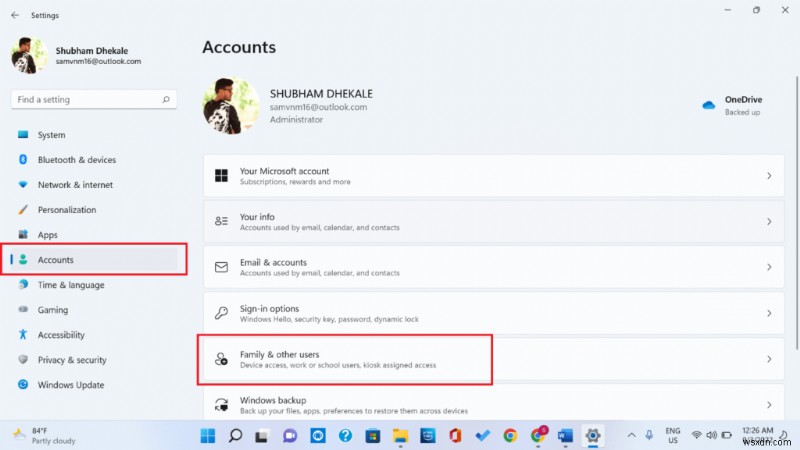
3단계: 다음 화면에서 계정 추가를 찾아 클릭합니다. .
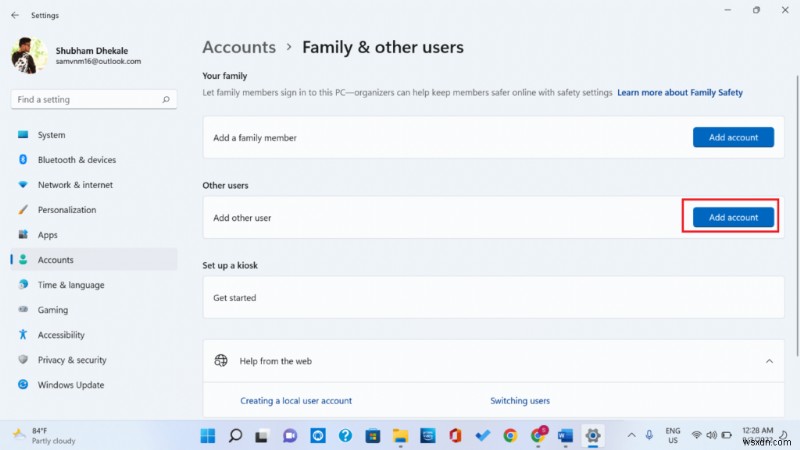
4단계: 개인의 로그인 정보가 없습니다를 선택합니다. 새 대화 상자에서.
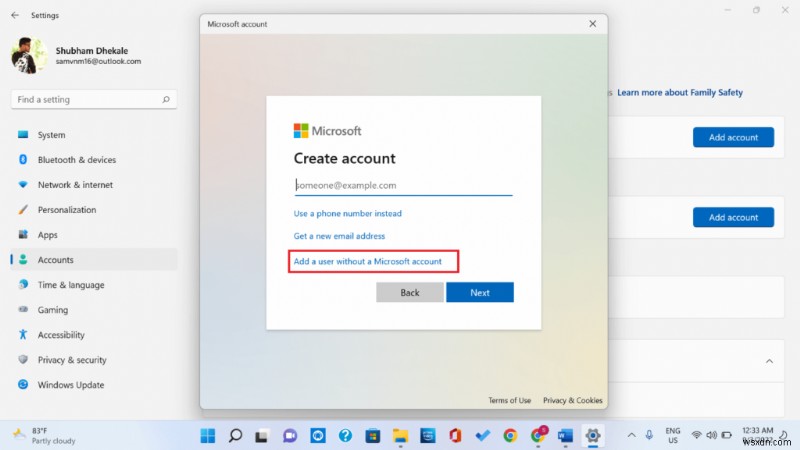
5단계: 다음 화면에서 세 가지 옵션이 제공됩니다. Microsoft 계정 없이 사용자 추가를 클릭하십시오. .
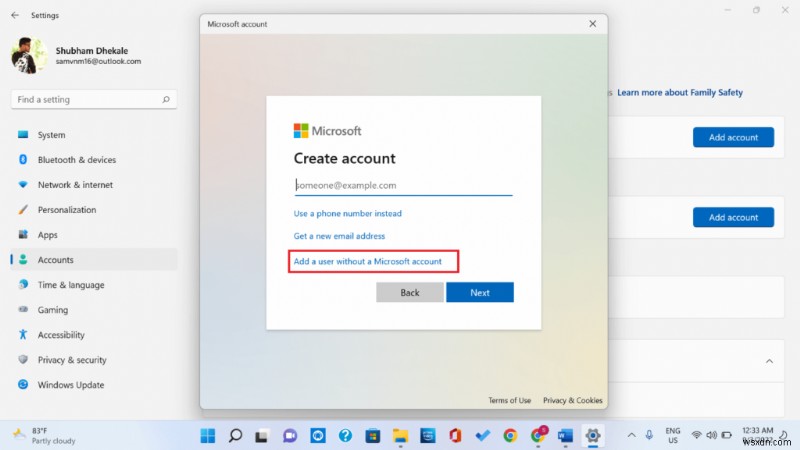
6단계: 요청하는 기본 정보를 입력하고 다음을 클릭하십시오. Microsoft 계정 문제 알림을 해제하려는 경우 사용할 수 있는 로컬 계정을 직접 생성합니다.
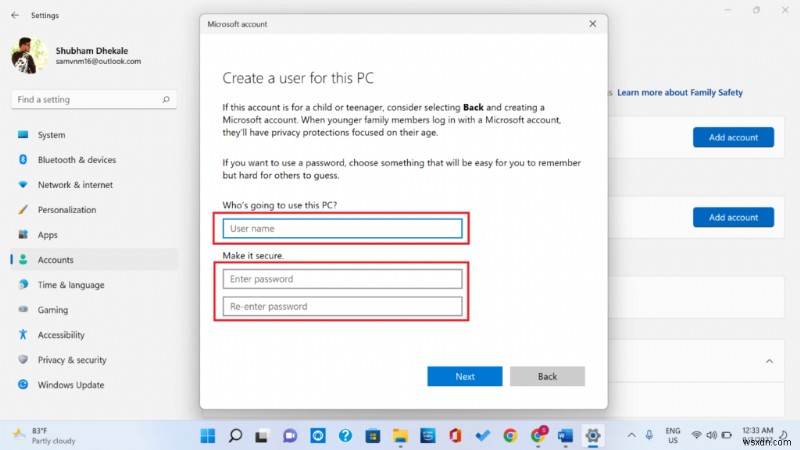
필독 사항: Windows 11 시계 시간이 잘못되었나요? 여기 수정이 있습니다! (7가지 솔루션)
3. PIN 대신 비밀번호로 로그인
꽤 이상한 기술이지만 "Microsoft 계정 오류를 수정해야 합니다."를 해결해 볼 가치가 있습니다. PIN 대신 암호를 사용하여 로그인을 시도할 수 있습니다. PIN을 사용하는 것이 더 빠르지만 암호를 사용하여 로그인하기만 하면 문제를 해결할 수 있습니다. 또한 시스템 설정이나 계정을 변경할 필요가 없습니다.
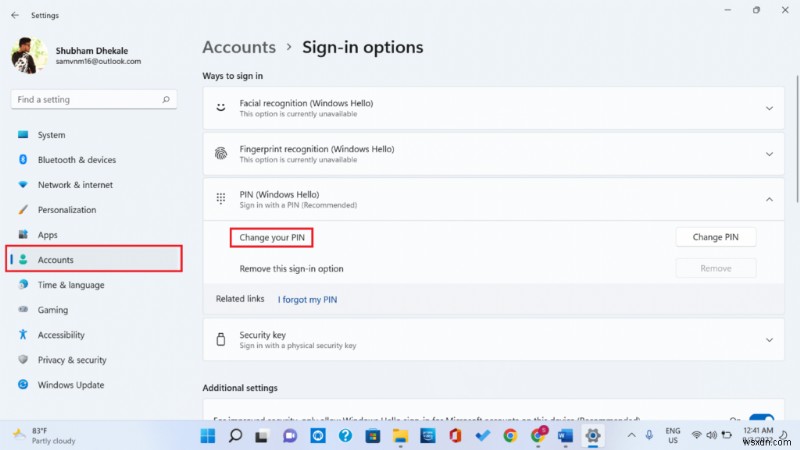
다음을 읽어 보십시오. 게임을 할 때 Windows 11이 계속 다시 시작되는 문제를 해결하는 방법
4. 알 수 없거나 사용하지 않는 계정 제거
"Microsoft 계정 오류를 수정해야 합니다"를 해결하는 또 다른 방법은 컴퓨터에서 알 수 없거나 사용하지 않는 계정을 제거하는 것입니다. Windows 계정 메뉴로 이동하여 계정 자격 증명을 확인하기만 하면 됩니다. 기본 계정을 확인한 후 비활성 또는 알 수 없는 계정을 제거하여
1단계: 설정을 엽니다. Win + I를 눌러 앱 함께. 설정에서 앱에서 계정을 클릭합니다. .
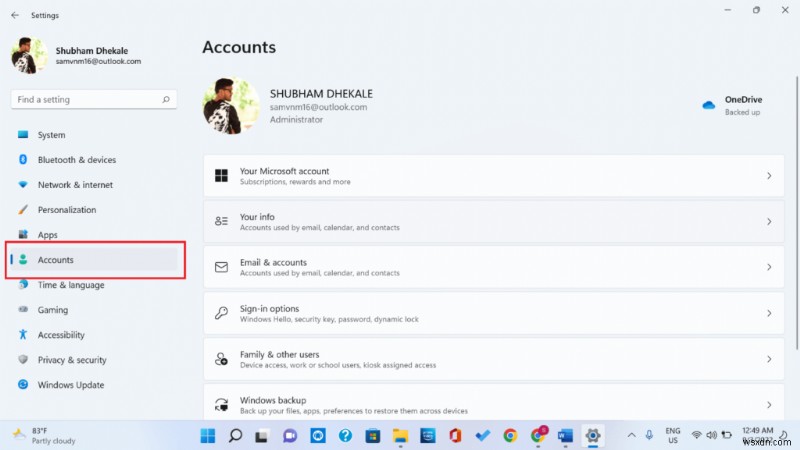
2단계: 다음 화면에서 이메일 및 계정을 찾아 클릭합니다. .
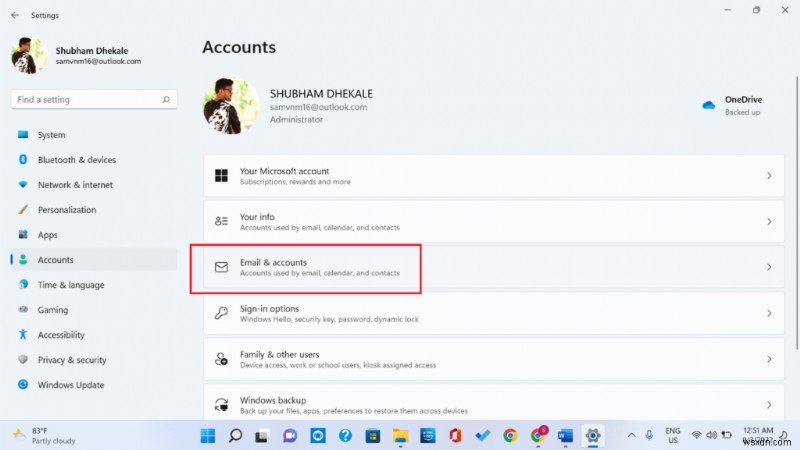
3단계: 다른 앱에서 사용하는 계정 목록에서 더 이상 사용하지 않는 계정을 선택한 다음 관리를 클릭합니다. . 사용하지 않는 계정은 삭제하세요.
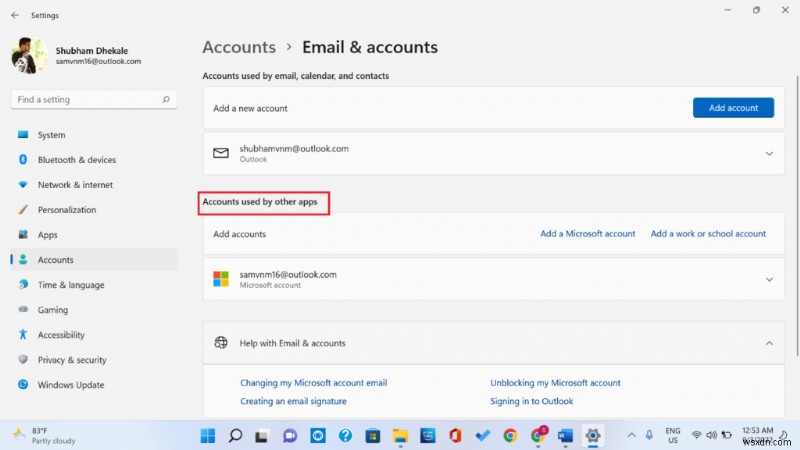
다음을 읽어 보십시오. Windows 11에서 업데이트를 제거하는 방법(4가지 방법)
5. 근거리 공유 비활성화
Windows 11의 Nearby Sharing은 사용자가 Bluetooth 또는 Wi-Fi를 사용하여 문서, 사진, 파일, 웹 사이트 링크 등을 공유할 수 있는 유용한 기능입니다. 이 기능을 활용하기 위해 Windows 11에서 계정에 로그인하라는 메시지가 표시됩니다. 이것은 종종 Microsoft 계정 문제 알림의 원인입니다. 파일을 전송하지 않으려면 비활성화하세요. Nearby Sharing . 이 기능을 끄면 Windows에서 Microsoft 계정 오류를 수정해야 합니다.
Nearby Sharing을 비활성화하려면 , Windows 설정을 엽니다. 시스템으로 이동합니다.> 가까운 공유, 끄기를 선택합니다.
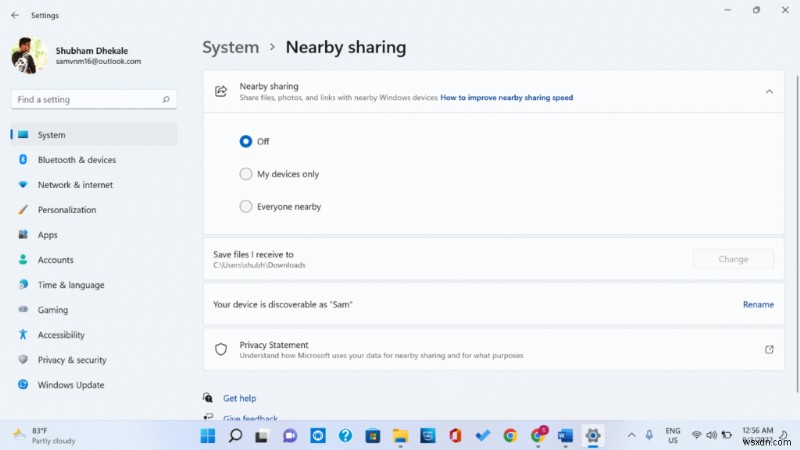
6. 컴퓨터 재설정
앞에서 언급한 방법 중 어느 것도 효과가 없는 경우 PC 재설정을 시도할 수 있습니다. 해결하는 동안 중요한 파일이나 폴더의 손실을 방지하려면 Microsoft 계정 오류를 수정해야 합니다. 모든 데이터를 유지하도록 선택할 수 있습니다. 방법은 다음과 같습니다.
1단계: Win + I를 누르십시오. 설정을 열려면 앱. 설정 앱에서 시스템을 누르세요. .
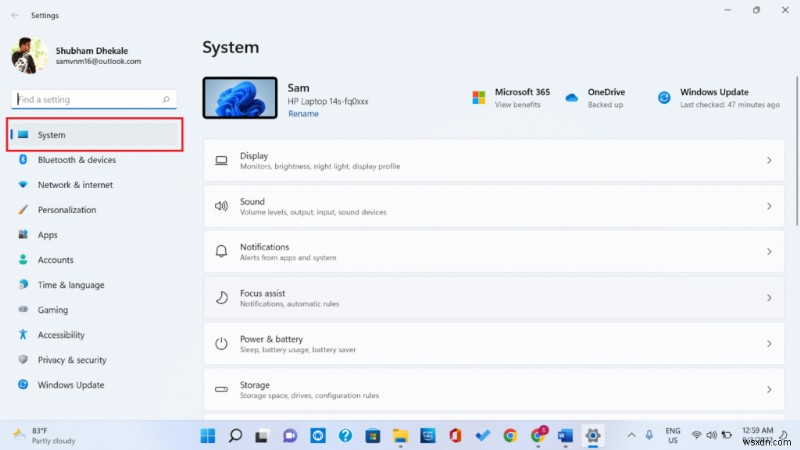
2단계: 다음 창에서 복구 옵션입니다.
3단계: 복구 옵션 메뉴에서 PC 초기화를 선택합니다. 그런 다음 Keep My Files 옵션을 선택하십시오.
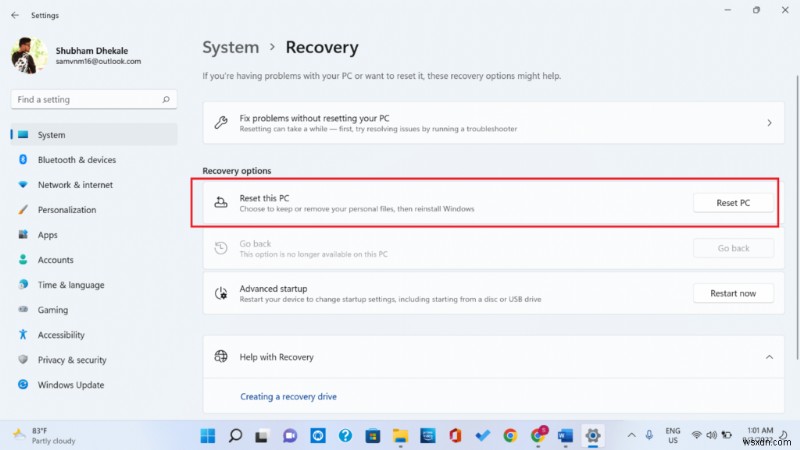
바라건대 이것은 "Microsoft 계정 문제 알림"을 즉시 수정합니다.
최종 테이크아웃
위에서 이미 언급했듯이 "Microsoft 계정 오류를 수정해야 합니다."가 발생하는 이유는 손상된 파일, 오래된 Windows 버전 실행 또는 공유 경험 설정 문제 때문일 가능성이 큽니다. 때때로 Microsoft 계정 문제 알림으로 인해 Microsoft 응용 프로그램에 액세스할 수 없거나 전체 작업이 중단될 수 있습니다. 앞서 언급한 방법에 따라 몇 번의 클릭만으로 문제를 빠르게 해결할 수 있습니다. 그들은 당신의 손을 책상으로 곧 되돌려 놓을 수 있도록 도와줄 것입니다!
성가신 문제를 해결하는 데 도움이 되는 다른 해결 방법을 알고 있는 경우 의견 섹션에서 제안 사항을 공유하십시오.
다음 읽기:
- Windows 11이 다크 모드에서 멈췄습니까? 여기 수정이 있습니다! (5가지 솔루션)
- Windows 11 PC에서 누락된 백그라운드 앱 옵션을 수정하는 방법
- Windows 11이 VirtualBox에 설치되지 않습니까? 여기 해결책이 있습니다!
- Windows 11에서 오래된 게임을 플레이하는 방법(2022 업데이트된 가이드)
